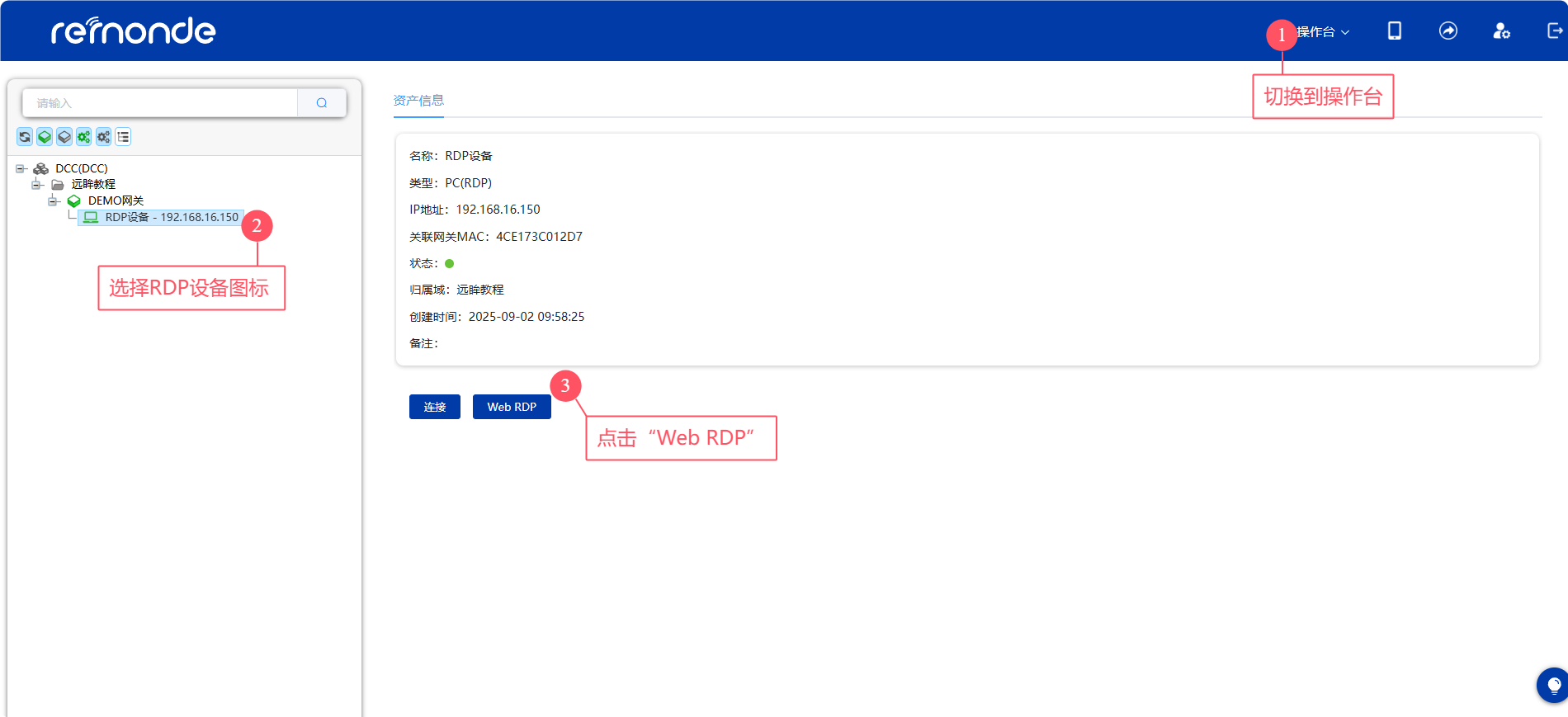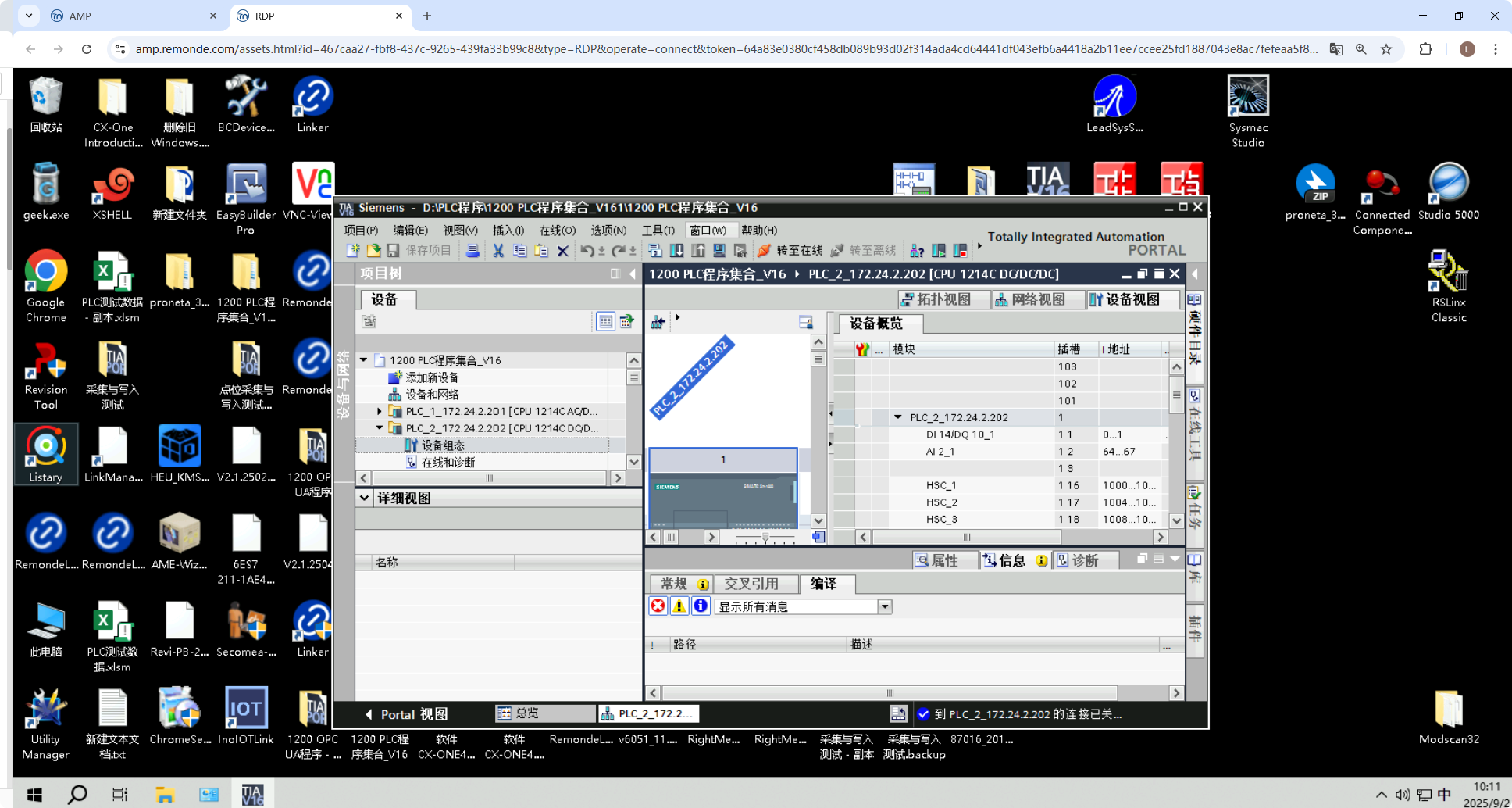目的
本教程将指导您完成对Windows系统的远程桌面访问。
内容
确认被访问端的远程桌面功能已经开启,并在局域网内可以访问成功。
登录AMP平台,进入网关配置页面。
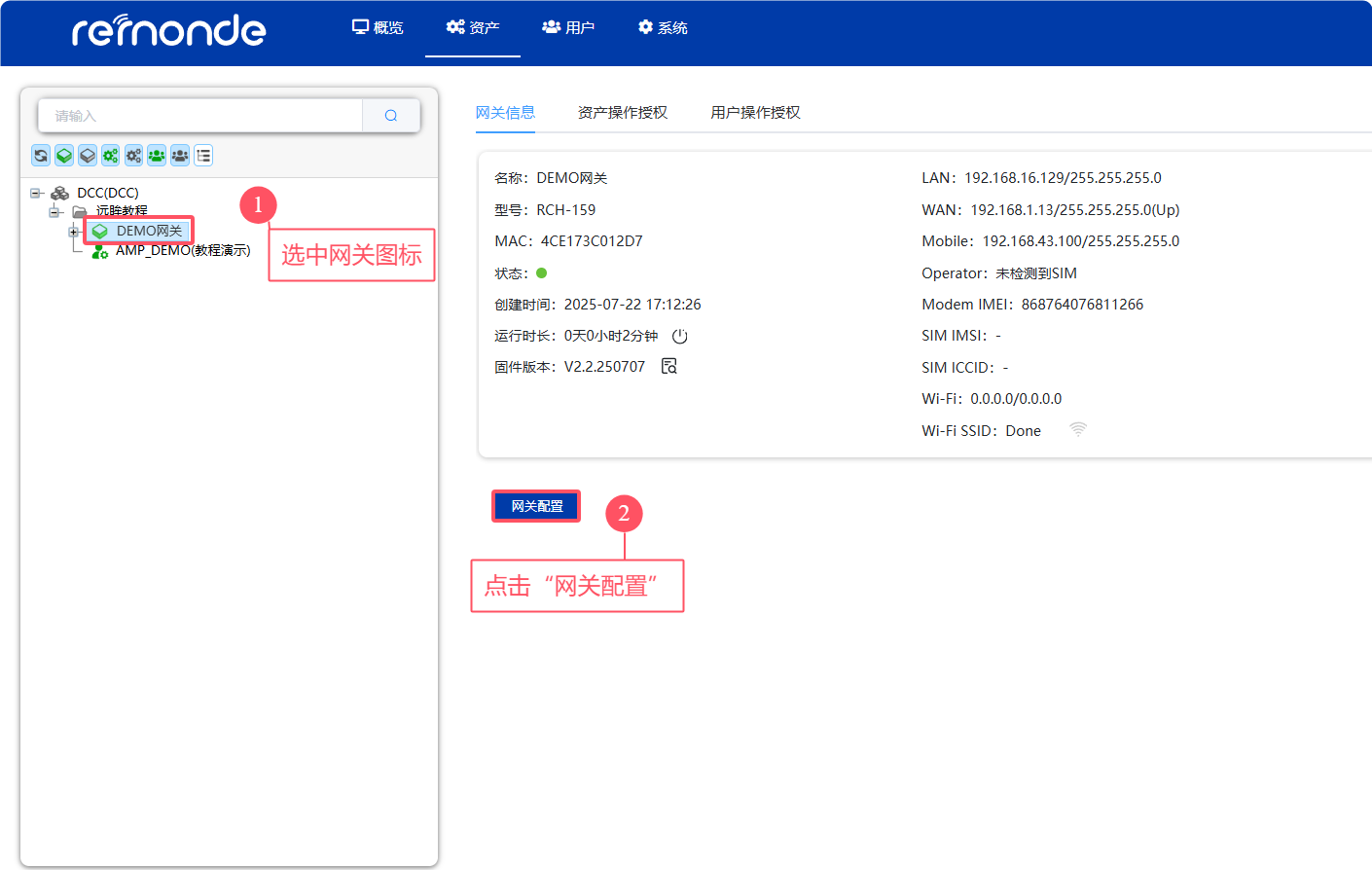
确认LAN口IP地址与被访问端设备处于同一网段。
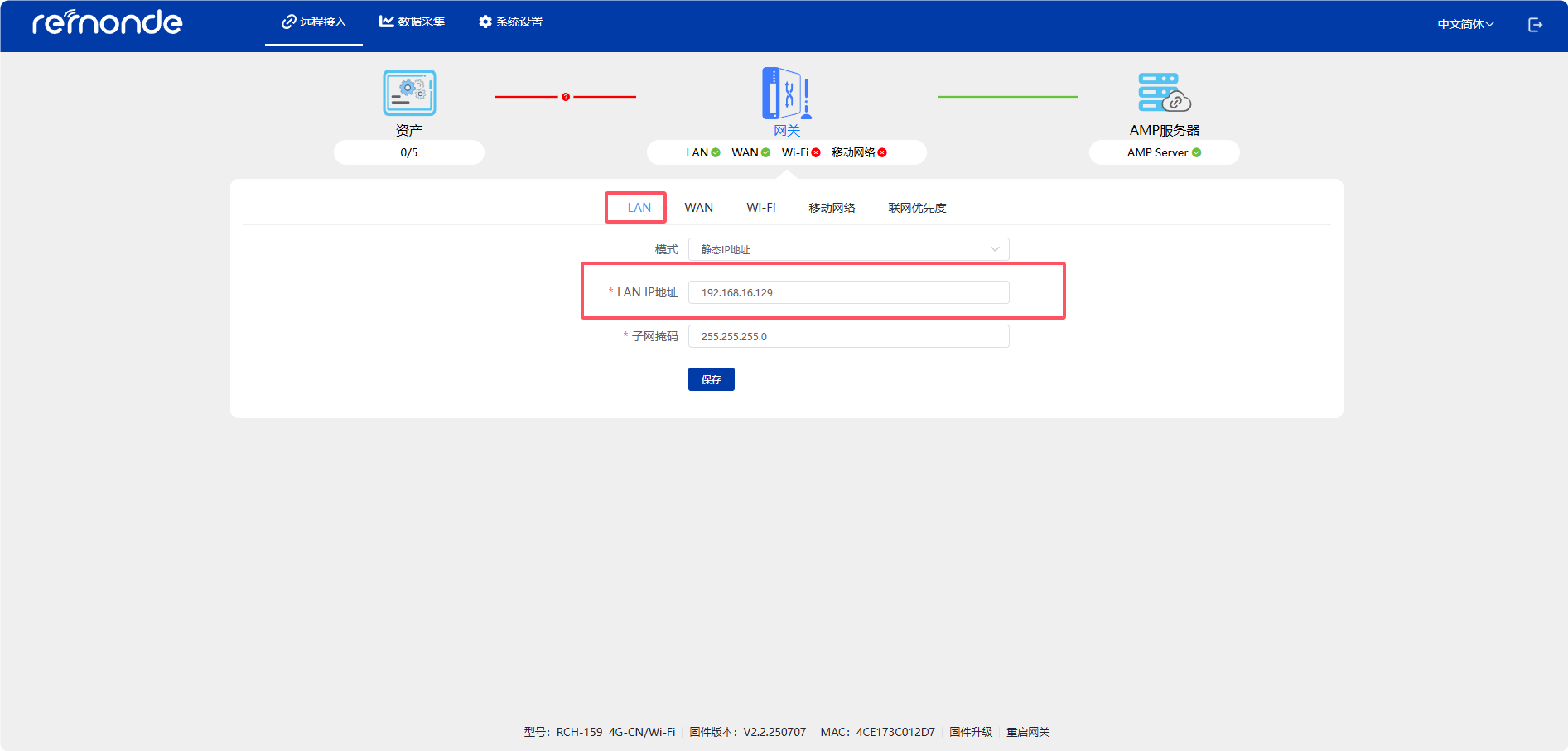
在资产页面添加被访问端。
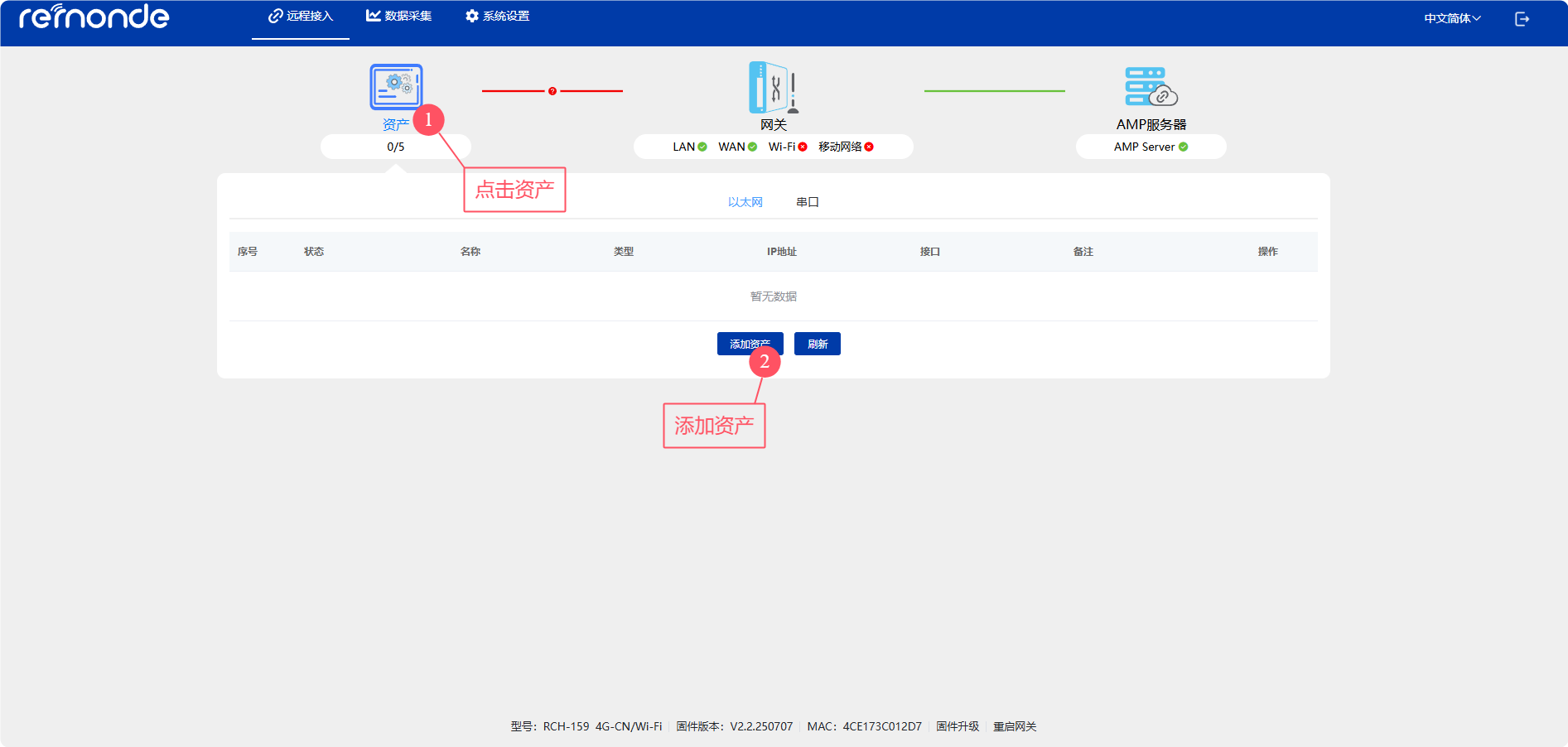
输入被访问端名称(自定义)、类型、IP地址。
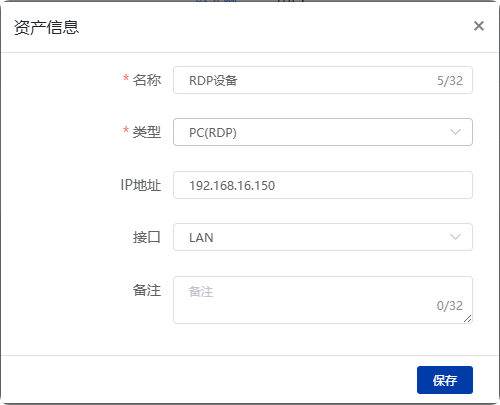
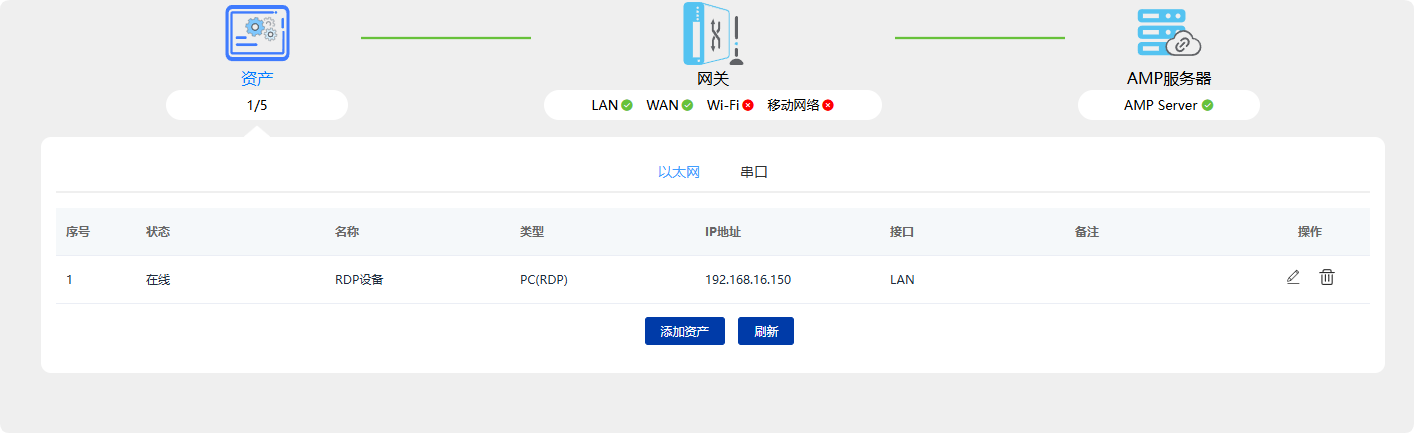
返回AMP平台,给RDP设备分配访问权限。(需管理员账号权限)


Linker连接权限分配。(远程连接权限)
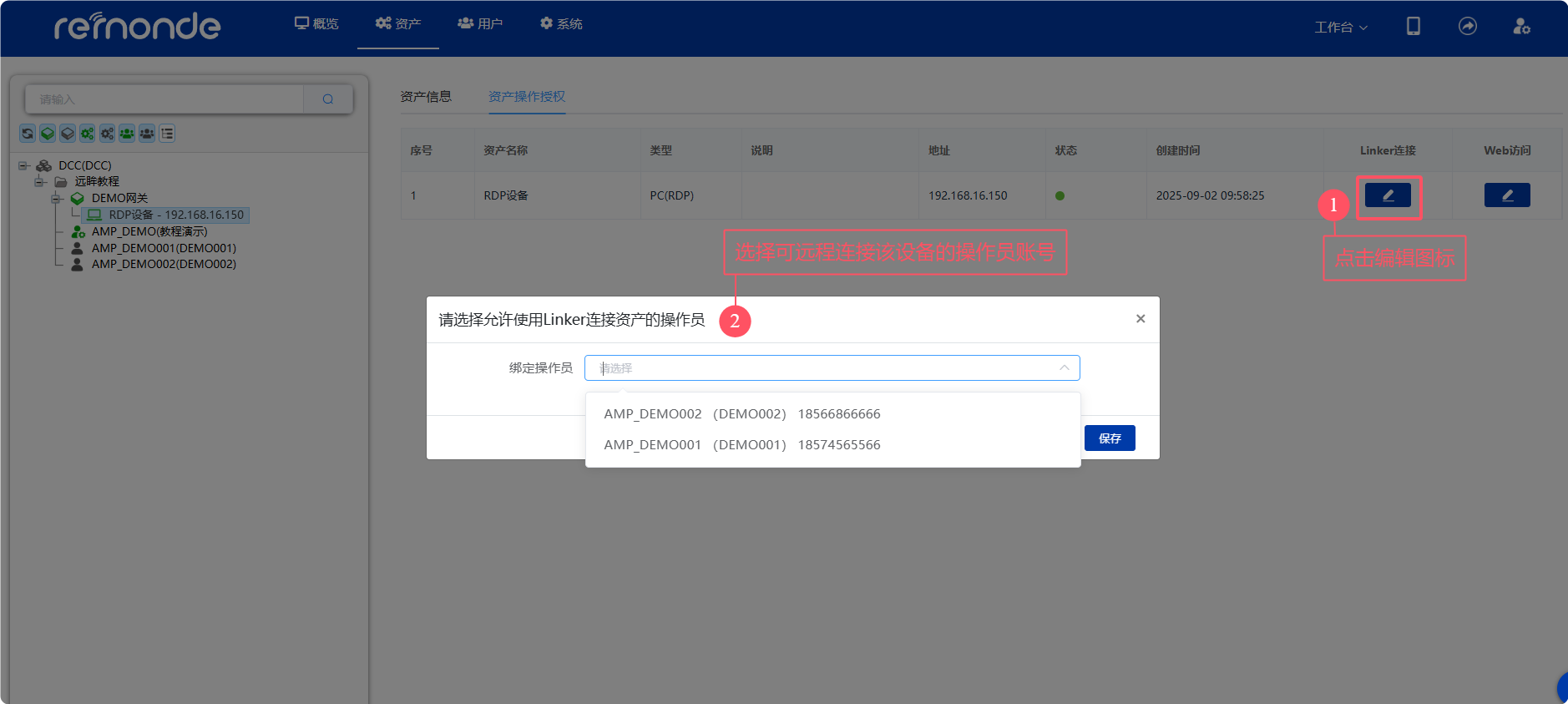
Web访问权限分配。(可直接在网页上进行远程桌面的权限,无需Linker)
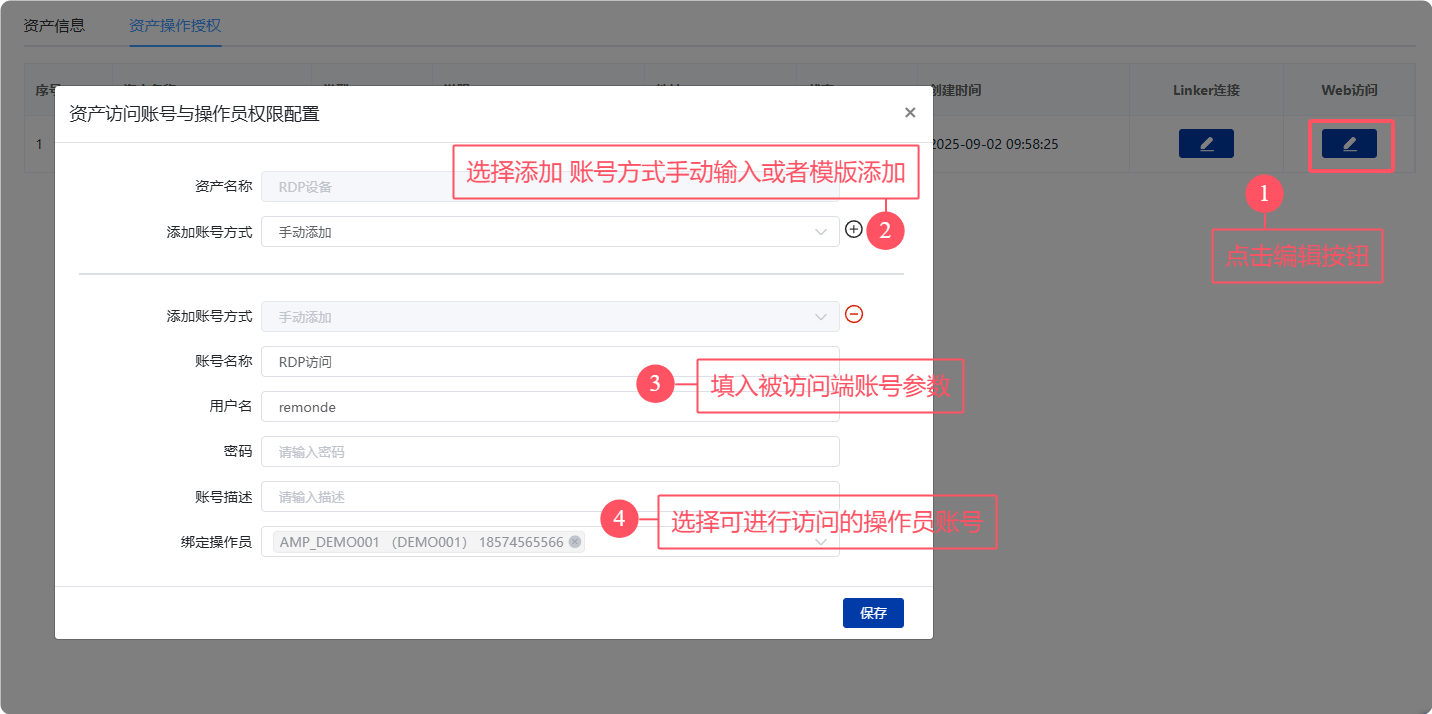
切换到操作台或者登录操作员账号进行WEB RDP访问 。